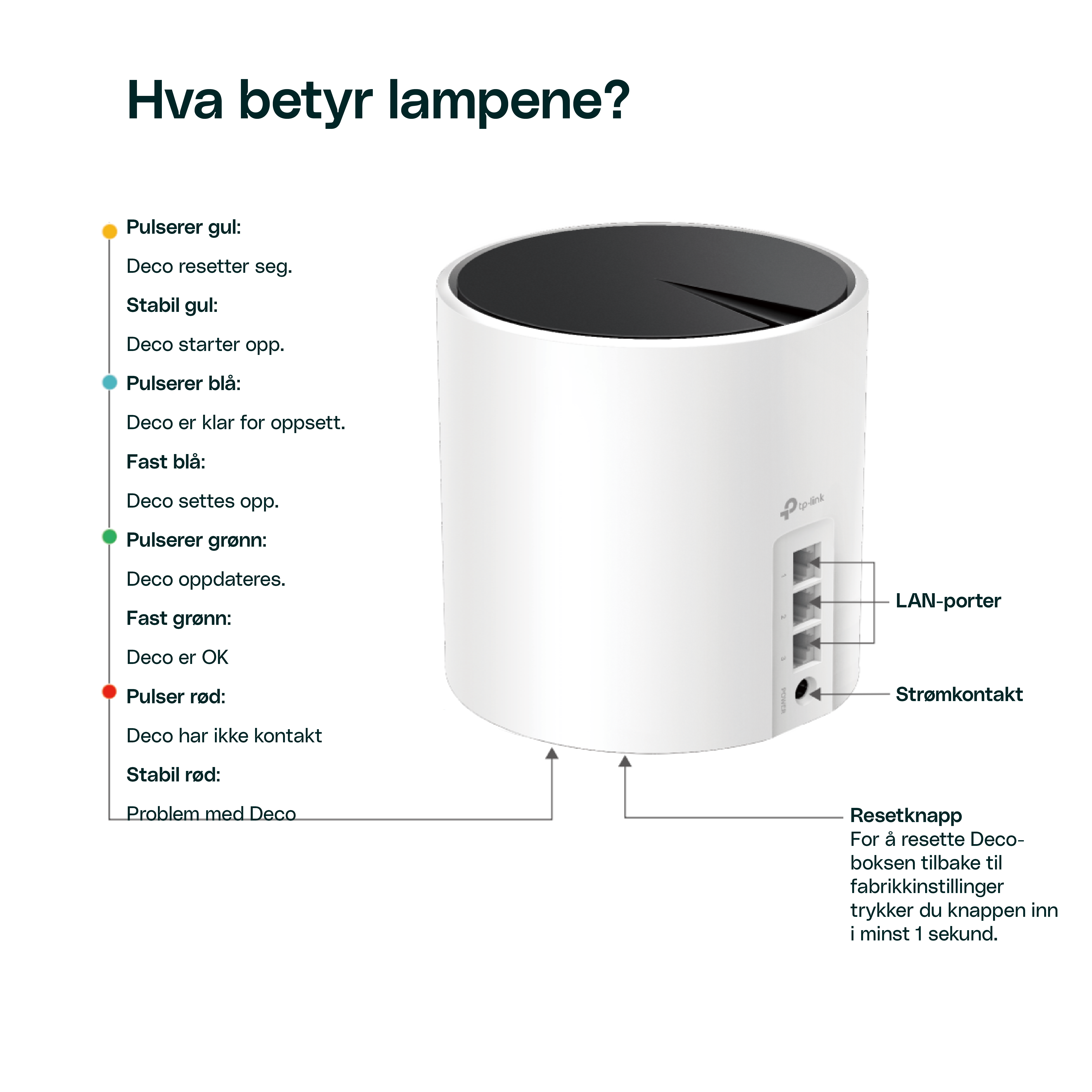Kom i gang
med TP-Link Deco X55

Huskeliste før du starter:
- Du trenger en mobil med iOS 14 eller nyere, eller Android 12 eller nyere.
- Du må slå av strømsparingsmodus på mobilen din
1. Last ned TP-Link Deco-appen
TP-Link Deco-appen finner du i App Store og Google Play Store. Appen er gratis å laste ned, og du trenger den for å sette opp Deco-systemet.
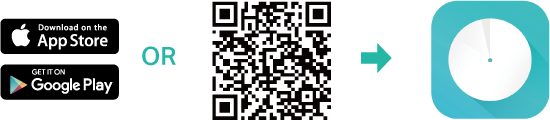
Trykk på Neste steg når du har lastet ned appen.
2. Opprett konto hos TP-Link
Åpne appen og logg inn, eller lag ny konto dersom du ikke har det fra før.
For å lage konto trykker du på Opprett en TP-Link-ID og fyller inn nødvendig informasjon.
Trykk på Neste steg når du har opprettet konto, og logget inn.
3. Velg Deco-modell
I Deco-appen trykker du på Kom i gang, og velger Deco X55/X55 Pro som Deco-modell.
Trykk på Neste steg når du har valgt Deco X55/X55 Pro som Deco-modell.
4. Pakk ut innholdet i esken
Dersom du har flere Deco-bokser trenger du kun én boks til å begynne med. Ekstra bokser er enkelt å legge til senere. Du trenger også én strømkabel, og én nettverkskabel.
Når du har funnet frem én Deco-boks, strømkabel og nettverkskabel kan du trykke på Neste steg.
5. Koble til Deco-boksen
For at du skal få riktig fremgangsmåte må du velge om du har internett over fiber, eller antenne på Trådløst Bredbånd.
5. Koble til Deco på fiber
Plasser Deco-boksen i nærheten av fiberboksen som er installert hjemme hos deg. Fiberboksen er der fiberen kommer inn, og denne boksen er vanligvis installert på veggen i boligen.
Dersom du har bredbåndsruter eller annet mesh-system koblet til fra før bør du koble det vekk når du skal koble til ditt nye Deco-system.
Begynn med å koble til strømkabel i Deco-boksen, og i et strømuttak.
Finn frem nettverkskabelen og koble den til i en av LAN-portene på baksiden av Deco-boksen. Alle LAN-portene er like, så du velger selv hvilken du bruker. Koble den andre enden av nettverkskabelen i LAN1, eller LAN, på fiberboksen.

Nå vil Deco-boksen lyse stabilt gult i 2-3 minutter. I mellomtiden kan du gå videre ved å trykke på Neste steg.
6. Slå på Bluetooth på mobilen
Mens du venter på at Deco-boksen starter opp bør du sjekke at Bluetooth er aktivert på mobilen din, og tillat Deco-appen tilgang til posisjonen din dersom du blir bedt om det.
Vent til Deco-boksen blinker blått før du trykker på Neste steg.
7. Koble til Deco
Når Deco-boksen pulserer blått skal du få opp spørsmålet “Vil du koble til enheten?” i Deco-appen. Trykk på Koble til og vent til boksen har koblet seg til Deco-appen.
I neste steg velger du hvor Deco-boksen er plassert i boligen din. Deretter vil Deco-appen søke etter nettverksforbindelse.
8. Velg internettinstillinger
I Deco-appen vil du få opp valg av internettinstillinger.
Vi anbefaler at du bruker standardinnstillingene som er:
Internett-tilkoblingstype: Dynamisk IP
IPTV/VLAN-innstillinger: AV
Trykk på Neste steg for å gå videre.
9. Velg ditt WiFi-navn og passord
Nå kan du velge hva ditt nye WiFi-nett skal hete. Du må bruke minst 8 tegn i passordet du velger.
Trykk på Neste steg for å gå videre.
10. Koble til WiFi
Nå kan du koble til mobil og andre enheter til ditt nye WiFi-nett. Se Vanlige spørsmål litt nedenfor her dersom du opplever problemer med boksen.
Har du flere Deco-bokser som skal kobles til?
11. Koble til flere Deco-bokser
Slik kobler du til flere Deco X55-bokser:
- Gå inn i Deco-appen og trykk på + oppe i høyre hjørne.
- Trykk på Legg til en avledningsenhet.
- Følg veiledningen i Deco-appen, og koble til strømkabelen i Deco-boksen du skal koble til. Velg neste steg i appen og la appen søke etter Deco-boksen.
Dersom du har flere bokser som skal kobles til gjentar du stegene på nytt.
5. Koble til Deco på Trådløst Bredbånd
Plasser Deco-boksen i nærheten av POE-adapteret som er installert hjemme hos deg. POE-adapteret gir strøm videre til antennen du har hjemme hos deg, og er normalt sett plassert i nærheten av antennen.
Dersom du har bredbåndsruter eller annet mesh-system koblet til fra før bør dette kobles vekk når du skal koble til ditt nye Deco-system.
Begynn med å koble til strømkabel i Deco-boksen, og i et strømuttak.
Finn frem nettverkskabelen og koble den til i en av LAN-portene på baksiden av Deco-boksen. Alle LAN-portene er like, så du velger selv hvilken du bruker. Koble den andre enden av nettverkskabelen i LAN på POE-adapteret.

Nå vil Deco-boksen lyse stabilt gult i 2-3 minutter. I mellomtiden kan du gå videre ved å trykke på Neste steg.
6. Slå på Bluetooth på mobilen
Mens du venter på at Deco-boksen starter opp bør du sjekke at Bluetooth er aktivert på mobilen din, og tillatt Deco-appen tilgang til posisjonen din dersom du blir bedt om det.
Vent til Deco-boksen blinker blått før du trykker på Neste steg.
7. Koble til Deco
Når Deco-boksen pulserer blått skal du få opp spørsmålet “Vil du koble til enheten?” i Deco-appen. Trykk på Koble til og vent til boksen har koblet seg til Deco-appen.
I neste steg velger du hvor Deco-boksen er plassert i boligen din. Deretter vil Deco-appen søke etter nettverksforbindelse.
Når du har valgt plassering av Deco-boksen kan du trykke på Neste steg.
8. Velg internettinstillinger
I Deco-appen vil du få opp valg av internettinstillinger.
Vi anbefaler at du bruker standardinnstillingene som er:
Internett-tilkoblingstype: Dynamisk IP
IPTV/VLAN-innstillinger: AV
Trykk på Neste steg for å gå videre.
9. Velg ditt WiFi-navn og passord
Nå kan du velge hva ditt nye WiFi-nett skal hete. Du må bruke minst 8 tegn i passordet du velger.
Trykk på Neste steg for å gå videre.
10. Koble til WiFi
Nå kan du koble til mobil og andre enheter til ditt nye WiFi-nett. Se Vanlige spørsmål litt nedenfor her dersom du opplever problemer med boksen.
Har du flere Deco-bokser som skal kobles til?
11. Koble til flere Deco-bokser
Slik kobler du til flere Deco X55-bokser:
- Gå inn i Deco-appen og trykk på + oppe i høyre hjørne.
- Trykk på Legg til en avledningsenhet.
- Følg veiledningen i Deco-appen, og koble til strømkabelen i Deco-boksen du skal koble til. Velg neste steg i appen og la appen søke etter Deco-boksen.
Dersom du har flere bokser som skal kobles til gjentar du stegene på nytt.
Visuell steg for steg
Vanlige spørsmål
Hva gjør jeg når boksen lyser rødt og appen sier “Kunne ikke koble til internett”?
Når Deco lyser rødt og Deco-appen sier “Kunne ikke koble til internett” kan du løse det på følgende måte:
- Ta ut strømkabelen til Deco-boksen og vent fem sekunder.
- Koble tilbake strømkabelen.
- La Deco-boksen stå i 2-3 minutter og trykk på Prøv en gang til i Deco-appen.
- Følg videre instruksjoner i Deco-appen.
Hva gjør jeg når boksen blinker blått?
Når Deco blinker blått er boksen skal til å settes opp. For å sette opp boksen bruker du TP-Link Deco-appen. Les mer om hvordan du kommer i gang med TP-Link Deco her.
Hva betyr lampene på boksen?